
Handleiding OKI Pro6410NEON
Gefeliciteerd met je nieuwe OKI Kleurenprinter Pro6410NEON + SpaceControl Software. De krachtige kleurenprinter met wit aan de binnenkant is de meest innovatieve in zijn soort. De OKI Printer Pro7411WT is bovendien zeer rijk uitgerust, het combineert het afdrukken van HD digitale LED-kleuren met witte tonertechnologie en biedt veelzijdigheid in het gebruik van A4-media met een gewicht tot maar liefst 250 g/m² en banner lengte tot 1.320 mm.
Controleer of u de volgende items heeft ontvangen :
- OKI Kleurenprinter OKI PRO6410NEON
- SpaceControl Software Dongle
- Stroomkabel.
- Print licentie SpaceControl Software Neon wordt per mail toegestuurd.
- Kortingscode waarmee u de training kunt innen.
Garantie uitbreiden naar 3 jaar

Normaal gesproken geldt op een OKI Kleurenprinter een garantie van 1 jaar, na aankoop. Dit kunt u verlengen naar 3 jaar, door u binnen 30 dagen te registreren bij OKI. Dit zal vervolgens worden verlengd naar een garantietermijn van 3 jaar.
Installatie van de OKI Printer driver
Voordat je begint met de installatie van onze SpaceControl Software NEON, moeten we de OKI Printer Driver installeren.
Voordat je onderstaande stappen volgt is het noodzakelijk dat al het verpakkingsmateriaal is verwijderd, de stroomkabel is aangesloten en dat de bijgeleverde USB-kabel nog niet in de computer zit. Sluit de printer nog niet aan! Doe dit pas als hier tijdens de installatie om gevraagd wordt.
1. Volg de aanwijzingen op het scherm.
2. Kies voor de postscript driver ( PS ) als daarom gevraagd wordt.
3. Na het doorlopen van de stappen is de printer driver geïnstalleerd.
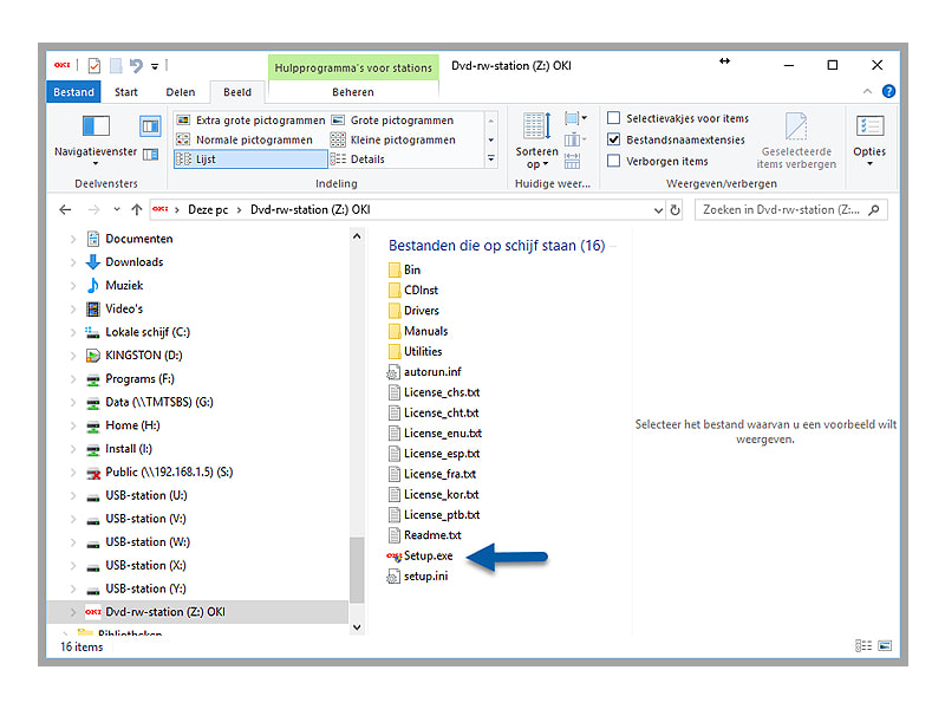
Installatie van de SpaceControl Software NEON
De SpaceControl Software. Deze kan gedownload worden met de link die we per E-mail toesturen, na aanschaf van de printer.
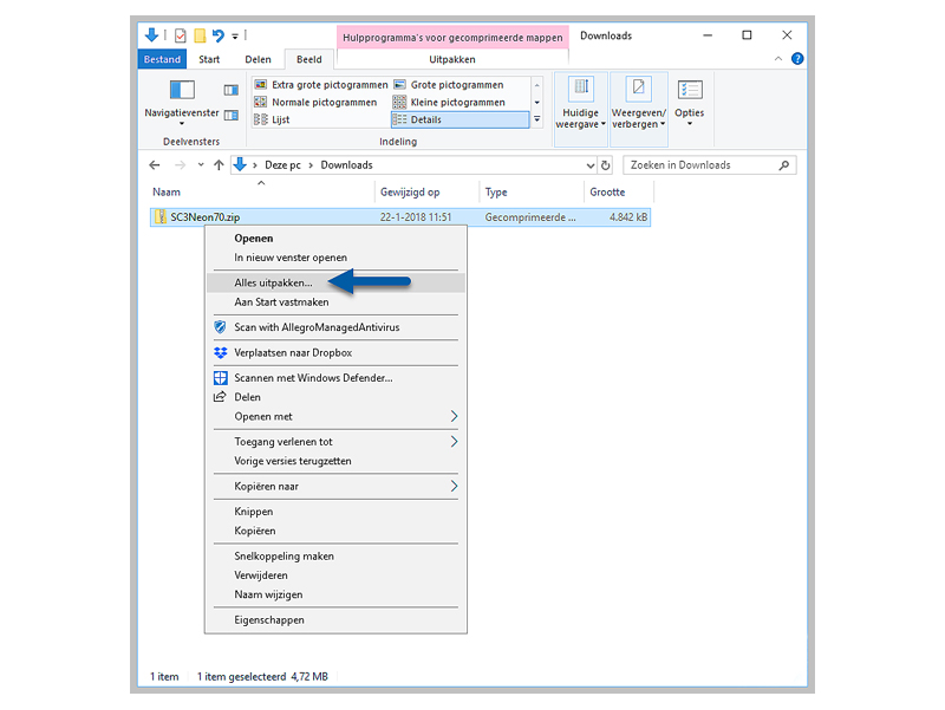
1. Klik op de rechter muis toets op de gedownloade ZIP-bestand
2. Kies voor ‘Alles uitpakken’.
3. Klik vervolgens op de knop ‘Uitpakken’.
4. Open de zojuist geopende map en klik met de rechter muis toets op het bestand dat ‘SpaceControl Setup’ in de naam heeft.
5. En kies voor uitvoeren als ‘Adminstrator’.
6. Volg de aanwijzingen op het scherm.
7. De licentie voor de SpaceControl Software V3 is inbegrepen in de download en installeert automatisch.
We zijn er bijna, hier nog enkele Tips & Trics
- Open de in- en uitvoer, zowel aan de voor- als achterkant van de printer zodat het transferpapier een lineaire doorvoerrichting kan hebben. Dit voorkomt het vervormen/krullen en eventueel vastlopen van het transferpapier.
- Selecteer bij de handinvoer in de driver: Multifunctionele lade. Dit is de lade die zich aan de voorkant bevindt. U kunt deze lade selecteren door naar Voorkeursinstellingen / Eigenschappen van de printer te gaan en de multifunctionele lade te selecteren.
- Leg altijd maar één transfer in de multifunctionele lade, met ”TheMagicTouch” opdruk naar beneden. Het is beter om transfers, handmatig per transfer in te voeren. Laat het pas los als het voorgaande vel geheel uit de handinvoer verdwenen is. Op die manier kunt u achter elkaar printen zonder meerdere vellen tegelijk in de handinvoer te leggen.
- Plaats nooit een stapel van meerdere transfers in de handinvoer of in de papierlade. Printen vanaf een stapel transfers kan veroorzaken dat er 2 of meer transfers tegelijk door de printer worden getrokken. Dit kan vastlopers en eventueel zelfs schade aan de printer veroorzaken.
Doorvoerrichting
Het is belangrijk om altijd rekening te houden met de doorloop richting van het transferpapier. Indien nodig staat de doorvoer richting achterop het vel transferpapier met pijlen om aan te geven hoe u de transfer moet invoeren. Staan er geen pijlen, achterop de transfer. Dan maakt de doorvoer richting niet uit. Gebruik nooit andere media dan de door OKI aanbevolen soorten en de door ons voorgeschreven transferpapieren.
Vastloper
Mocht het voorkomen dat een transfer vast blijft lopen, verwijder onverhoopt vastgelopen transfers altijd heel zorgvuldig en rustig, wel meteen als de printer nog heet/warm is. Als de printer eenmaal is afgekoeld is een vastgelopen transfer veel moeilijker te verwijderen. Neemt u tijd om goed te kijken hoe de transfer het beste uit de fixeer unit ( Fuser ) verwijderd kan worden. Gebruik geen kracht of hulpmiddelen als een schaar of mesjes, deze kunnen de fuser unit beschadigen.
Onderstaande transferpapieren moeten worden gebruikt bij de Oki Pro6410Neon

Je bent er helemaal klaar voor!
Bekijk hieronder de meest gestelde vragen over de OKI pro6410NEON
Er zijn verschillende manieren waarop we contact kunnen hebben, via het contactformulier, E-mail contact, telefonisch contact of we besluiten samen, na akkoord, om de computer of laptop over te nemen via Teamviewer.
Klanten krijgen een E-mail met een download link waarin de nieuwste versie van SpaceControl gedownload kan worden.
Over de SpaceControl Software NEON
Hoe meer de kleuren uit de gebruikte afbeeldingen bestaat uit puur Cyaan, Magenta, Yellow + Zwart/Wit, hoe hoger het NEON/Fluoriscerende effect. Om een afbeelding te optimaliseren kan u de ”posterise” functie gebruiken in SpaceControlNeon. Zet in dit venster een vinkje bij Posterise AAN en kies bij het aantal kleuren voor 6 kleuren. De afbeelding wordt dan zo dicht mogelijk naar puur C, M, Y toe gebracht voor een optimaal effect.
De fluoriscerende toners van de OKI Pro6410NEON zijn geoptimaliseerd om een mogelijk fluor effect te geven. Dit maakt dat wanneer de toners gemengd worden in een afbeelding de geprinte kleuren er heel anders uitzien dan bij een reguliere afbeelding. Om het effect te optimaliseren kan het beste gebruik worden gemaakt van de Posterize functie in SpaceControl Software NEON.
Hoogstwaarschijnlijk staat de printer driver aan. SpaceControl heeft zijn eigen printer driver en om die goed te laten functioneren moet de standaard OKI Printer Driver uit staan. De OKI printer driver kan uitgezet worden door:
1. Klik op Extra
2. Printerdriver instellingen
Om dit werkend te krijgen, zal de printer aan en online moeten staan.


